联想笔记本不能开机如何重装系统,联想笔记本不能开机怎么重装系统
发布时间:2023-05-31 10:13:22
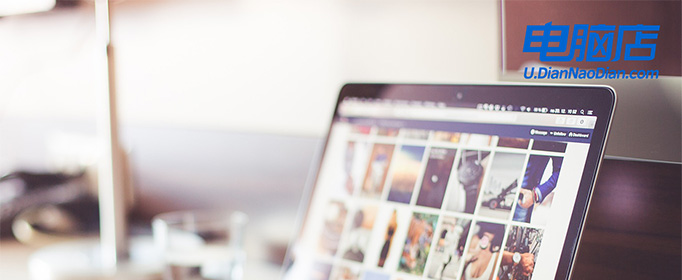
联想笔记本不能开机如何重装系统
一、制作u盘启动盘
1、进入电脑店官网,下载u盘启动盘制作工具,以及在首页查询电脑型号所对应的u盘启动快捷键。
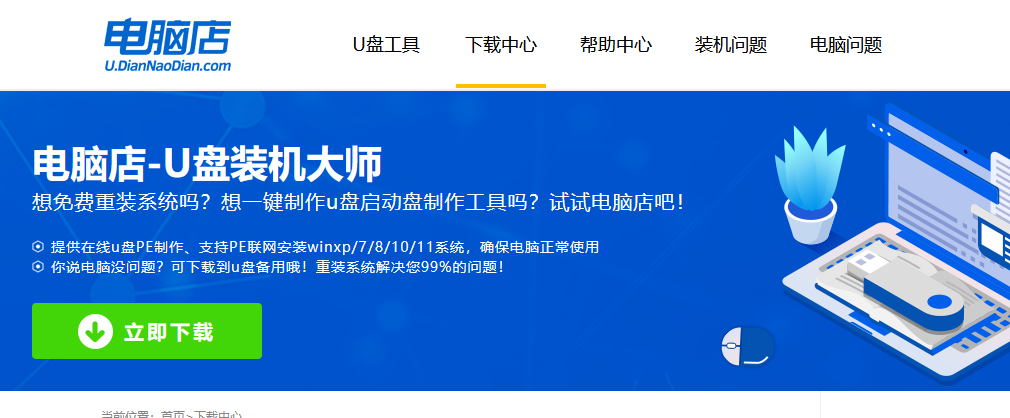
2、把u盘接入电脑,解压并打开电脑店u盘启动盘制作工具。
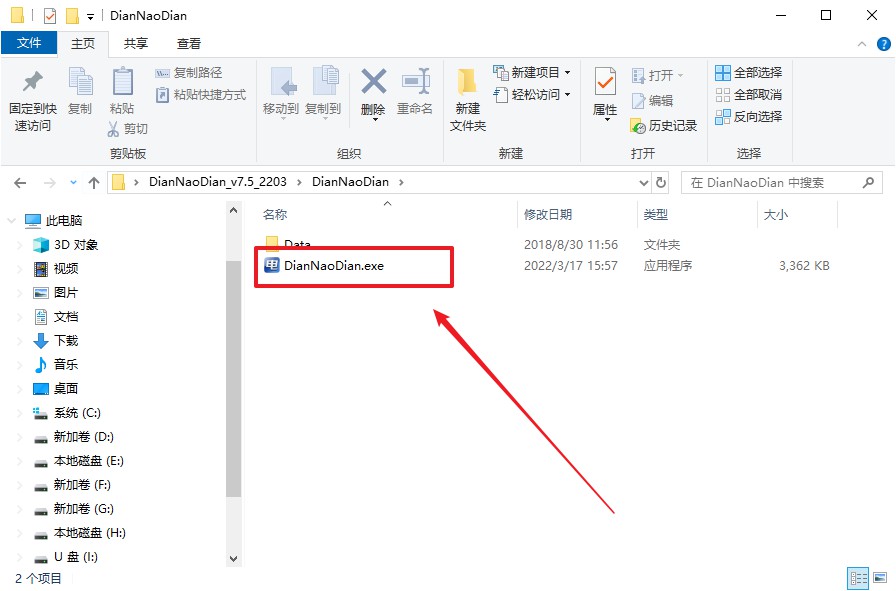
3、默认各项的设置,直接点击【全新制作】。
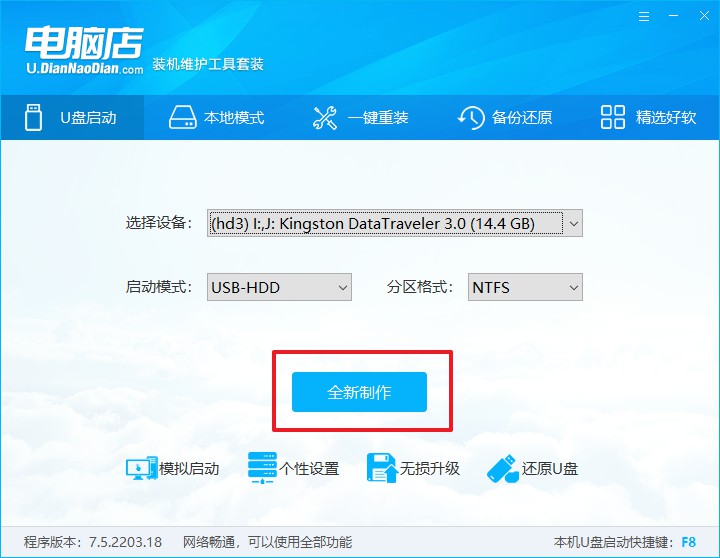
4、等待制作完成即可。
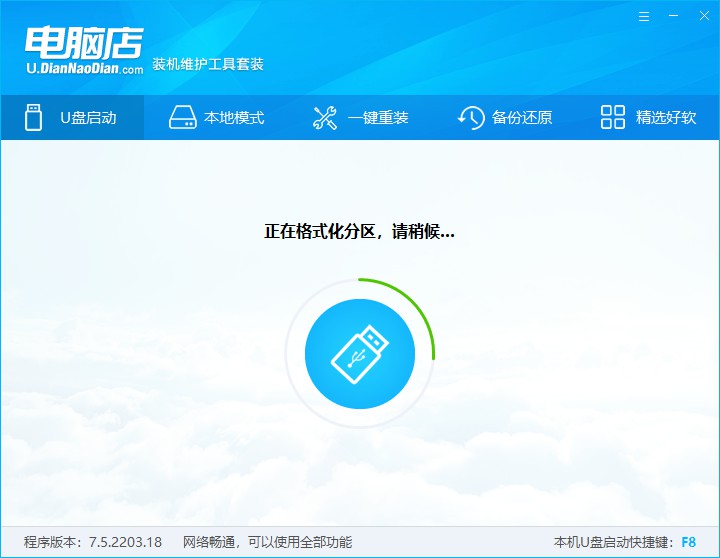
二、设置u盘启动
1、重启电脑,出现画面后按下u盘启动快捷键。
2、进入到UEFI/BIOS中,切换到【启动】-【主要启动顺序】。
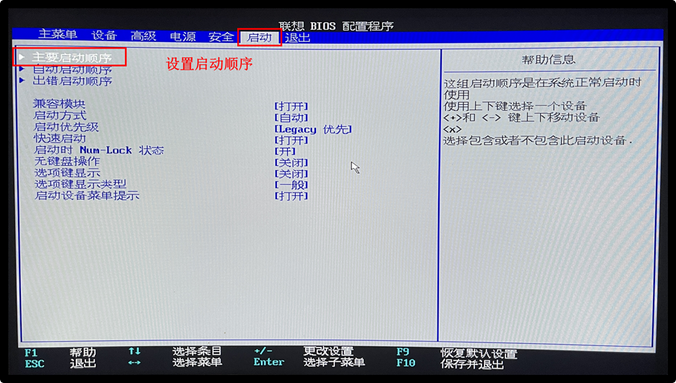
3、展开后,将u盘设置为第一启动项,最后按F10保存并退出。
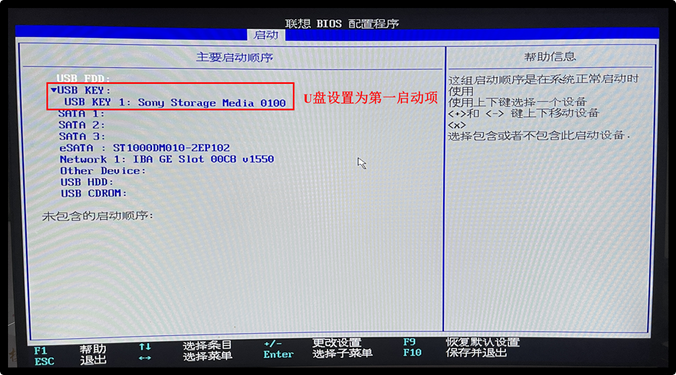
三、u盘装系统
1、打开装机软件,勾选【安装系统】,找到提前准备的镜像系统,安装路径为【C盘】,点击【执行】。
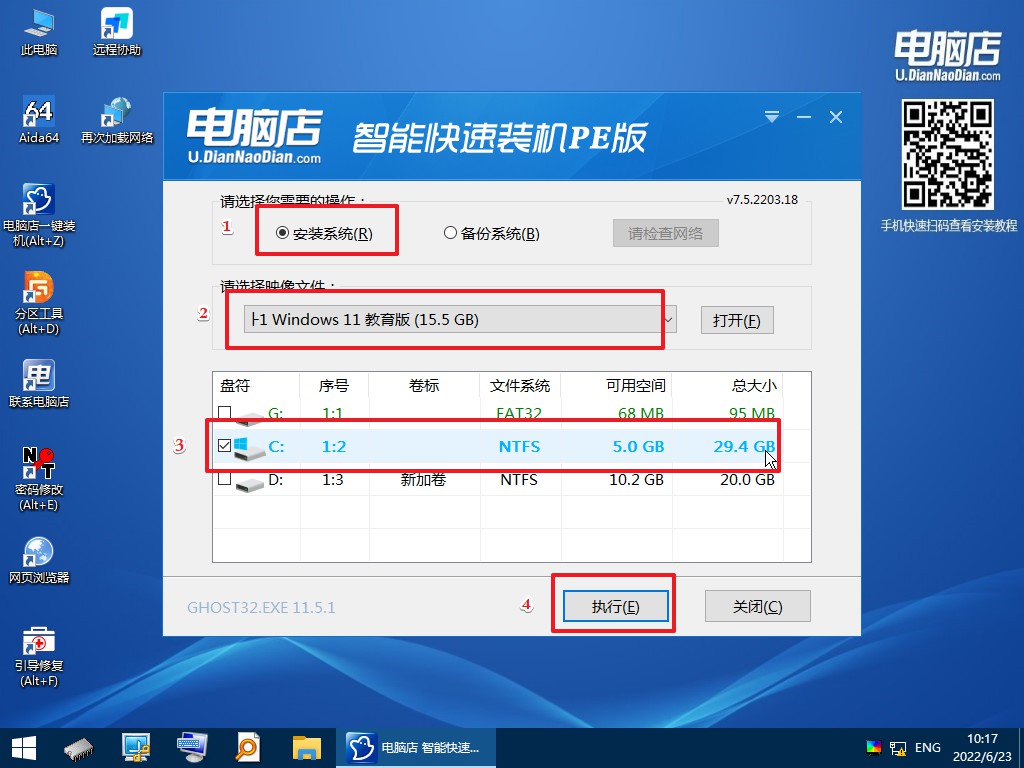
2、接下来大家根据提示框的引导,即可开始安装系统。具体步骤可参考:电脑店u盘装系统教程。
联想笔记本不能开机如何重装系统?如果你不知道怎么操作,可以跟着上述的教程去操作。重装系统后,你的联想笔记本应该可以正常启动并运行新系统了。虽然这个过程可能需要一些时间和耐心,但当你看到那熟悉的登录界面时,你会觉得一切都是值得的。请记住,尽管重装系统可能是解决不能开机问题的最后手段,但最重要的还是对电脑进行定期维护和保养,避免出现此类问题。
责任编辑:电脑店

